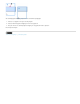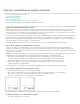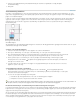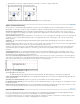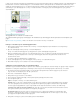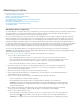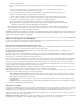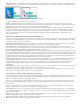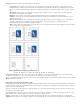Operation Manual
Naar boven
slepen Shift ingedrukt houdt.
Om in een bestaand, niet-geselecteerd kader te importeren, klikt u met het pictogram voor geladen afbeeldingen in dat
kader.
Als Geselecteerd item vervangen is geselecteerd hoeft u niets te doen om een bestaand geselecteerd kader te
selecteren. De afbeelding wordt automatisch in dat kader geplaatst.
Om een bestaande afbeelding te vervangen, houdt u Alt (Windows) of Option (Mac OS) ingedrukt en klikt u met het
pictogram voor geladen afbeeldingen op de afbeelding die u wilt vervangen.
U kunt alle opgegeven pagina's van een bestand met meerdere pagina's (zoals een PDF- of INDD-bestand) tegelijk
plaatsen, waarbij de ene pagina de andere overlapt, door Alt (Windows) of Option (Mac OS) ingedrukt te houden en met
het pictogram voor geladen afbeeldingen te klikken op het punt waar u de pagina's wilt plaatsen.
Als u per ongeluk een bestaande afbeelding vervangt wanneer u een afbeelding plaatst, maakt u het plaatsen
ongedaan door op Ctrl+Z (Windows) of Command+Z (Mac OS) te drukken. De originele afbeelding wordt in het kader
teruggezet en het pictogram voor geladen afbeeldingen wordt weergegeven.
8. Om de volgende afbeelding of pagina van een PDF-bestand met meerdere pagina's te plaatsen klikt u met het pictogram voor
geladen afbeeldingen op de gewenste locatie in de layout. Indien nodig kunt u naar een andere locatie of andere pagina gaan
zonder dat het pictogram voor geladen afbeeldingen verdwijnt.
Opmerking: Afhankelijk van uw instellingen kan het lijken alsof de geplaatste afbeelding een lage resolutie heeft. De weergave-instelling van een
afbeelding beïnvloedt de uiteindelijke uitvoer van het bestand niet. Zie De weergaveprestaties van afbeeldingen regelen voor informatie over het
wijzigen van de weergave-instellingen van afbeeldingen.
Opties voor het importeren van afbeeldingen
De opties voor het importeren van afbeeldingen verschillen afhankelijk van het type afbeelding dat wordt geïmporteerd. U geeft de importopties
weer door Importopties tonen te selecteren in het dialoogvenster Plaatsen.
Importopties voor Encapsulated PostScript-bestanden (.eps)
Wanneer·u·een·EPS-afbeelding·(of·een·bestand·dat·is·opgeslagen·in·Illustrator·8.0·of·eerder)·plaatst·en·Importopties·tonen·in het dialoogvenster
Plaatsen selecteert, wordt er een dialoogvenster weergegeven met de volgende opties:
Koppelingen ingesloten OPI-afbeelding lezen Hiermee leest InDesign koppelingen van de OPI-opmerkingen voor illustraties die in de
afbeelding zijn opgenomen (of genest).
Schakel deze optie uit als u een workflow met proxy's gebruikt en u uw servicebureau de afbeeldingen wilt laten vervangen met behulp van hun
OPI-software. Als deze optie is uitgeschakeld, worden de OPI-koppelingen behouden maar niet gelezen. Tijdens het afdrukken of exporteren
worden de proxy en de koppelingen aan het uitvoerbestand doorgegeven.
Selecteer deze optie als u een workflow met proxy's gebruikt en u InDesign en niet het servicebureau de afbeeldingen wilt laten vervangen bij het
uitvoeren van het uiteindelijke bestand. Als u deze optie selecteert, worden de OPI-koppelingen weergegeven in het deelvenster Koppelingen.
Selecteer deze optie ook als u EPS-bestanden importeert met OPI-opmerkingen die geen deel uitmaken van een workflow met proxy's. Als u
bijvoorbeeld een EPS-bestand importeert met OPI-opmerkingen voor een weggelaten TIFF- of bitmapafbeelding, selecteert u deze optie zodat
InDesign toegang heeft tot de TIFF-informatie wanneer u het bestand afdrukt.
Uitknippad van Photoshop toepassen Een geplaatst EPS-bestand bevat altijd een uitknippad in InDesign, ongeacht of deze optie is in- of
uitgeschakeld. Het uitschakelen van deze optie kan echter resulteren in een ander formaat selectiekader.
Proxy genereren Hiermee maakt u een bitmapvoorstelling met een lage resolutie van een afbeelding wanneer het bestand op het scherm wordt
getekend. De volgende instellingen bepalen hoe de proxy wordt gegenereerd:
TIFF- of PICT-voorvertoning gebruiken Bepaalde EPS-afbeeldingen bevatten een ingesloten voorvertoning. Selecteer deze optie om
de proxyafbeelding van de bestaande voorvertoning te maken. Als er geen voorvertoning is, wordt de proxy gegenereerd door de EPS-
afbeelding naar een bitmap buiten beeld te rasteren.
PostScript rasteren Selecteer deze optie als u de ingesloten voorvertoning wilt negeren. Deze optie is doorgaans trager maar biedt de
hoogste kwaliteit.
Opmerking: Wanneer u meerdere bestanden in hetzelfde document importeert, wordt bij alle instanties de proxyinstelling van de eerste
instantie van het geïmporteerde bestand gebruikt.
Importopties voor bitmaps
U kunt opties van kleurenbeheer toepassen op elke geïmporteerde afbeelding wanneer u de gereedschappen voor kleurbeheer bij een document
gebruikt. Ook kunt u een uitknippad of een alfakanaal importeren dat is opgeslagen bij een afbeelding die is gemaakt in Photoshop. Zo hebt u de
mogelijkheid rechtstreeks een afbeelding te selecteren en het pad ervan te wijzigen zonder het afbeeldingskader te hoeven veranderen.
Wanneer u een PSD-, TIFF-, GIF-, JPEG- of BMP-bestand plaatst en Importopties tonen in het dialoogvenster Plaatsen selecteert, wordt er een
dialoogvenster weergegeven met de volgende opties:
Uitknippad van Photoshop toepassen Als deze optie niet beschikbaar is, is de afbeelding niet met een uitknippad opgeslagen of ondersteunt de
bestandsindeling geen uitknippaden. Als de bitmapafbeelding geen uitknippad heeft, kunt u er een maken in InDesign.